Come inserire manualmente le impostazioni DNS
Informazioni su come inserire manualmente un DNS primario e secondario nelle impostazioni Internet di una console Nintendo Switch.
Attenzione!
- I seguenti DNS sono pubblici e forniti da Google e sono soggetti ai Termini di servizio di Google. Se preferisci non utilizzare questo servizio, cerca su Internet "DNS pubblici" e troverai diverse altre opzioni da utilizzare.
- Se desideri utilizzare i tuoi server DNS, puoi farlo inserendo i server DNS presenti nelle impostazioni di rete.
Completa questi passaggi:
- Seleziona "Impostazioni di sistema" nel menu HOME della tua console Nintendo Switch.
- Seleziona "Internet" e poi "Impostazioni Internet". La console Nintendo Switch cercherà automaticamente segnali Wi-Fi nelle vicinanze.
- Seleziona la tua rete dall'elenco che troverai alla voce "Reti registrate".
- Seleziona "Modifica le impostazioni”, poi scorri verso il basso e seleziona "Impostazioni DNS".
- Seleziona "Manuali".
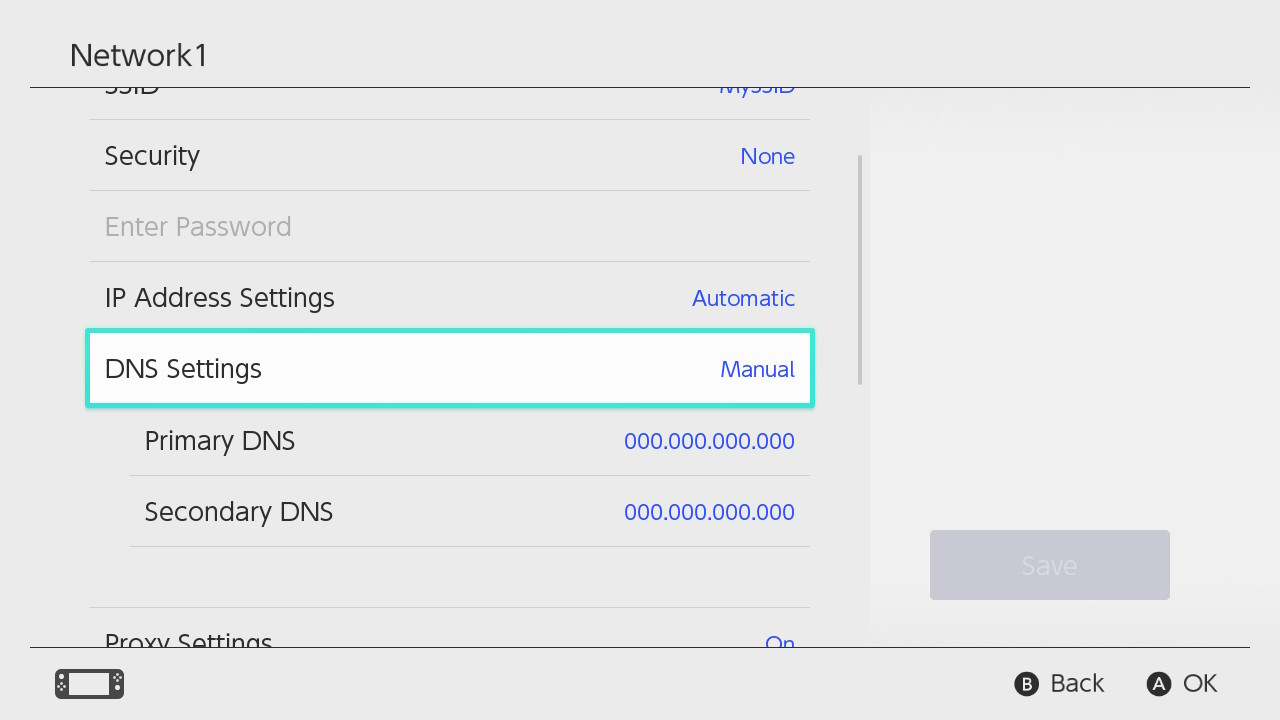
- Seleziona "DNS primario" con il pulsante A e poi tieni premuto il pulsante B per cancellare il DNS esistente (che verrà sostituito da un indirizzo composto da solo da zeri).
- Inserisci 8.8.8.8 come DNS primario e poi seleziona "OK".
- Seleziona "DNS secondario" con il pulsante A e poi tieni premuto il pulsante B per cancellare il DNS esistente.
- Inserisci 8.8.4.4 come DNS secondario e poi seleziona "OK".